Algunas veces , Youtube deja de funcionar. Fue el caso cuando YouTube dejó de funcionar por completo a mediados de octubre de 2018 durante más de una hora. ¿Dónde notó eso la gente?
YouTube es la plataforma de videos más grande Internet en el mundo con más de 1.5 millones de visitantes cada mes. Cada minuto se cargan alrededor de 400 horas de contenido y se miran más de mil millones de horas de videos diariamente. Entonces, ¿qué haces cuando descubres que YouTube no funciona?
Google hace un gran trabajo al mantener Juega y mejora YouTube , pero habrá momentos ocasionales en los que el servicio se detenga. Desafortunadamente, el panel de estado de las aplicaciones de Google no incluye YouTube, por lo que puede ser difícil determinar si el problema es solo tuyo.
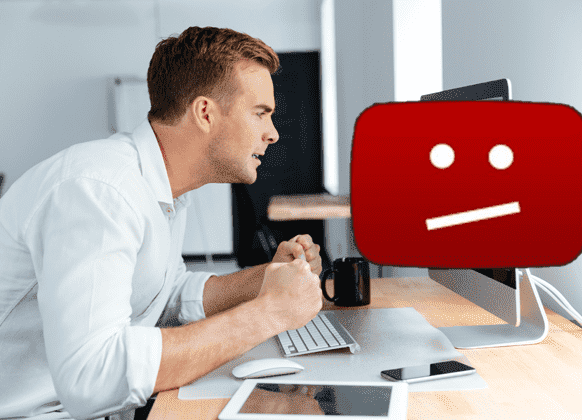
Lo es youtube no funciona? No temas, te ayudaremos a ver estos videos nuevamente. YouTube probablemente esté inactivo para todos, pero lo más probable es que el problema esté en tu lado.
Ya sea que el video esté en pausa, la aplicación no se esté cargando o algo completamente diferente, nuestros pasos de solución de problemas para Chrome, Android e iOS deberían ayudarlo a que YouTube vuelva a funcionar.
Comprobar si YouTube está deshabilitado
Es raro que YouTube experimente una interrupción total, pero ha sucedido antes. Lo primero que debe verificar antes que nada es si el problema es con YouTube en sí mismo, y no por algo de su parte.
Dos sitios para ayudarle a hacer esto son downdetector.com و informe de apagón. Generan informes para los usuarios que le muestran qué problemas se están informando y desde qué parte del mundo.

Cuando YouTube tenga tiempos de inactividad importantes, los medios de comunicación también los informarán. La forma más rápida de verificar es ir a noticias de Google y busque "YouTube down" o "YouTube outage".
¿Has probado que YouTube parece funcionar bien para otros? Si es así, continúe con estos pasos de solución de problemas.
Cómo arreglar YouTube en Chrome
Si está utilizando YouTube en la versión de escritorio de Chrome, siga estos pasos para intentar reparar YouTube.
1. Actualizar cromo
Siempre debe usar la última versión de Chrome. La actualización debería ocurrir automáticamente, pero siempre es una buena idea verificarla.
tienes que pegar Chrome: // ajustes / ayuda en la barra de direcciones y presione Entrar. Debería ver "Google Chrome está actualizado". De lo contrario, toque Actualizar Google Chrome, luego toque Reiniciar.
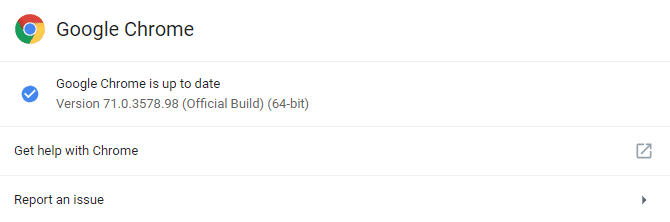
2. Borrar cookies y caché
intentar Eliminar cookies Y el caché en Chrome para limpiar el navegador. pegar chrome: // settings / clearBrowserData en la barra de direcciones y presione Entrar.
En la lista desplegable de rango de tiempo, seleccione Todo el tiempo. Seleccione cookies y otros datos del sitio, imágenes en caché y archivos. Haz clic en Borrar datos.

3. Deshabilitar complementos
Las extensiones pueden causar problemas de compatibilidad con YouTube. Para ver los complementos, pegue chrome: // extensiones en la barra de direcciones y presione Entrar.
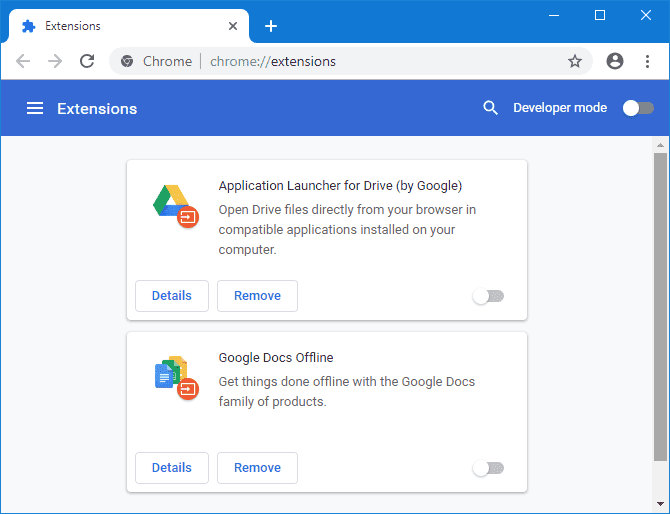
Deshabilite cada complemento uno por uno haciendo clic en el control deslizante para que quede atenuado. Después de cada vez, intente con YouTube nuevamente y vea si el problema se resolvió. Si es así, mantenga la extensión deshabilitada e intente ponerse en contacto con el desarrollador para ver si puede corregir el problema.
4. Actualice los controladores de video
Si los controladores de video están desactualizados, es posible que los videos no se reproduzcan. Prueba a actualizarlo para intentar solucionar el problema. Para hacer esto, presione la tecla . Windows + X Y haga clic en Administrador de dispositivos.
Haga doble clic en Adaptadores de pantalla. Luego haga clic derecho en el adaptador y haga clic en Actualizar software de controlador. Haga clic en Buscar automáticamente el software del controlador actualizado y siga el asistente a través de la ventana.
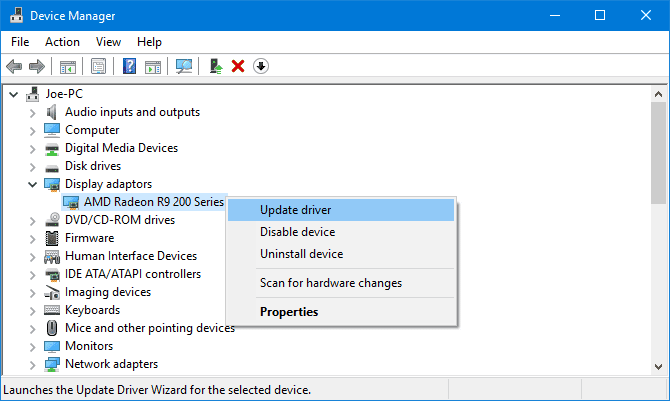
Para obtener más ayuda, consulte nuestra guía sobre cómo encontrar Controladores de Windows obsoletos y actualizados.
5. Comprueba la conexión a Internet
Incluso si puede acceder a otros sitios web, no significa que su conexión a Internet no sea defectuosa. Puede que no sea lo suficientemente estable para transmitir clips de YouTube. Utilice el solucionador de problemas integrado para Windows 10 para detectar y solucionar problemas.
presione la tecla . Windows + I para abrir la configuración. ir Actualización y seguridad -> Solución de problemas -> Conexiones a Internet -> Ejecute el solucionador de problemas.
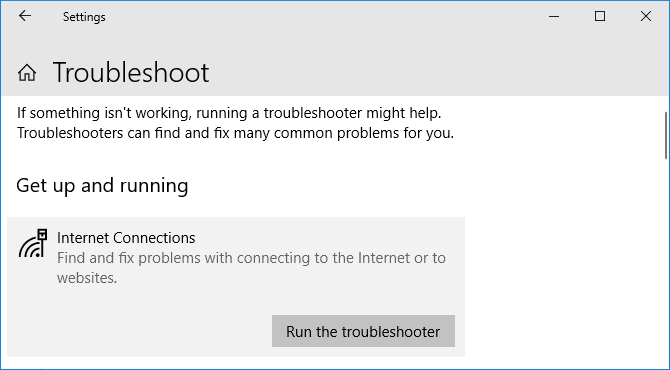
Si esto no funciona, consulte nuestro artículo sobre el diagnóstico de un problema de red para obtener más sugerencias.
Cómo arreglar YouTube en Android e iOS
Si usa YouTube en un dispositivo Android o iOS, como un iPhone o iPad, pruebe estos pasos de solución de problemas.
1. Actualizar sistema operativo
Su sistema operativo puede estar desactualizado y, por lo tanto, YouTube no puede funcionar correctamente.
En Android, abra Configuración y busque Actualización de software (o Actualización del sistema). Podría estar en la sección Acerca del teléfono. Si hay una nueva versión disponible, descárguela e instálela.
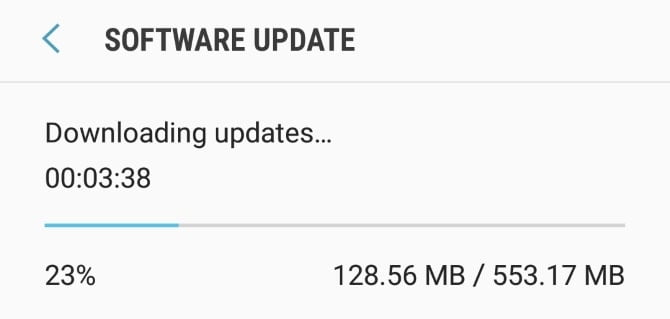
En iOS, vaya a Configuración -> General -> Actualización de software Descargue e instale la actualización si hay una disponible.
2. Actualiza la aplicación de YouTube
La aplicación de YouTube siempre debe ejecutarse con la última versión para que pueda aprovechar las últimas funciones y correcciones de errores.
En Android, abra Play Store, deslícese hacia la izquierda para abrir la barra lateral, luego toque Mis aplicaciones y juegos. Irás a la pestaña Actualizaciones. Cualquier aplicación que deba actualizarse estará en la sección de actualizaciones pendientes. Si YouTube está aquí, haga clic en Actualizar.
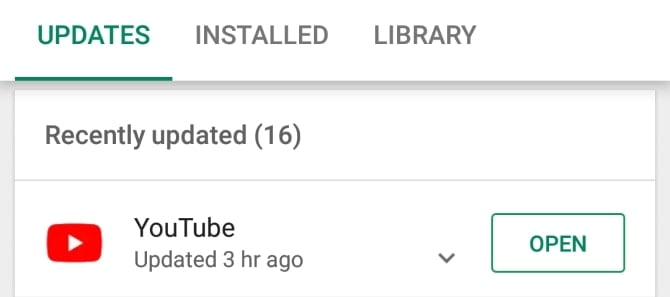
En iOS, abra App Store y toque la pestaña Actualizaciones. Si ve YouTube en esta lista, toque Actualizar.
3. Borra el caché y los datos de la aplicación de YouTube
Si ha estado usando la aplicación de YouTube durante un tiempo, puede acumular una gran cantidad de caché y datos y causar problemas.
En Android, ve a Configuración -> Aplicaciones -> YouTube -> Almacenamiento. Haga clic en Borrar caché y vea si esto soluciona el problema. De lo contrario, vuelva a la misma configuración y toque Borrar datos.
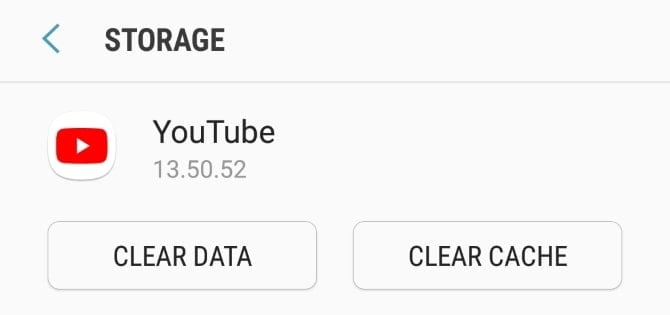
En iOS, la mejor forma de hacerlo es desinstalar y reinstalar YouTube. Mantenga presionada la aplicación en su pantalla de inicio, luego toque Eliminar. Luego dirígete a la App Store y descarga YouTube nuevamente.
4. Sincronizar fecha y hora
La aplicación de YouTube puede tener problemas si la fecha y hora de su dispositivo no es compatible con la fecha y hora del servidor de YouTube. La mejor manera de resolver este problema es dejar que su red maneje la fecha y la hora automáticamente.
En Android, vaya a Ajustes -> Gestión general -> Fecha y hora , luego deslice la fecha y hora automáticas a On.
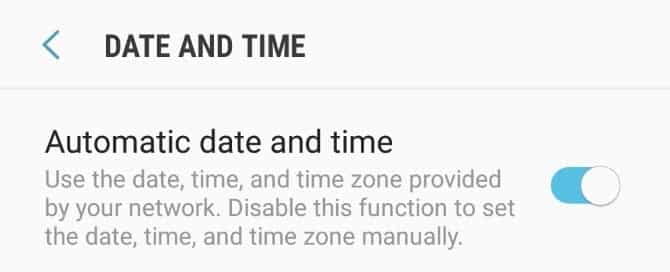
En iOS, vaya a Ajustes -> General -> Fecha y hora y, a continuación, establezca Automáticamente en Activado.
5. Comprueba tu conexión a Internet
Es posible que YouTube no funcione si su Internet tiene problemas para conectarse correctamente. En Android, vaya a Configuración -> Conexiones. En iOS, ve a Configuración.
Primero, active y desactive el modo avión. Esto a menudo puede actualizar la configuración de su red y solucionar el problema. Luego, intente conectarse a través de Wi-Fi o la red de su teléfono (la que no use de manera predeterminada). Si esto no funciona, intente deshabilitar Bluetooth.
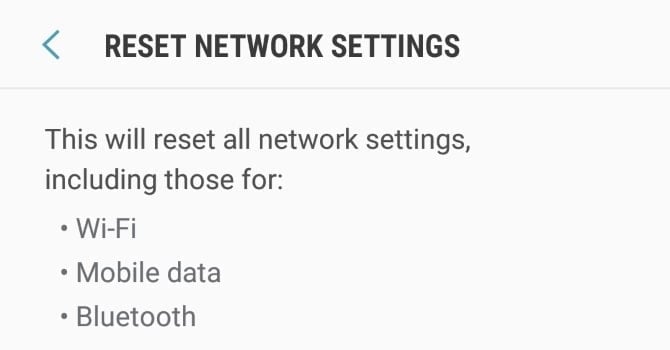
¿Aún no has tenido suerte? Puede restablecer toda la conexión de red. En Android, vaya a Configuración -> Administración general -> Restablecer -> Restablecer configuración de red. En iOS, vaya a Configuración -> Configuración general -> Restablecer -> Restablecer configuración de red.
Mejora YouTube con complementos
Si ha seguido todos estos pasos de solución de problemas, YouTube volverá a funcionar. Si no es así, siéntase libre de pedir más ayuda en los comentarios a continuación.
Y tal vez se haya bloqueado el acceso a YouTube, en cuyo caso es mejor usar Servicios VPN Para eludir la prohibición, puede encontrar Extensiones para Chrome y aplicaciones para cada Desde Android, iOS.
Ahora suponiendo que YouTube Funciona de nuevo, ¿por qué no hacerlo aún mejor? Puede hacerlo a través de aplicaciones yComplementos de YouTube para la Web Eso le permite recortar videos, buscar texto dentro de los videos, agregar notas a los videos y mucho más.
¿Estás buscando canales de YouTube para juegos? Ya no es el caso. tratar Estas alternativas de YouTube en su lugar.







